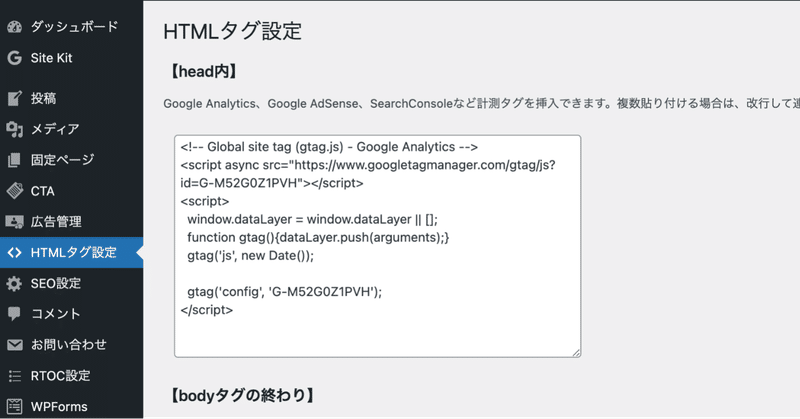
WordPress有料テーマ「JIN」でGoogleAnalyticsを反映する際の注意
こんにちは☀️
私たちは夫婦でゲームブログを運営しているんですけど、
そのテーマが有料の「JIN」なんですね。
そこにGoogleAnalyticsを導入しようと思った時に「つまづいた」ので備忘録を残します。
通常のGoogleAnalyticsの設定方法
そもそも、GoogleAnalyticsの「登録から」のページは溢れているので割愛。
と言うか、情報が古すぎる記事が多いです。
現状だと、ここまで設定できればOK。
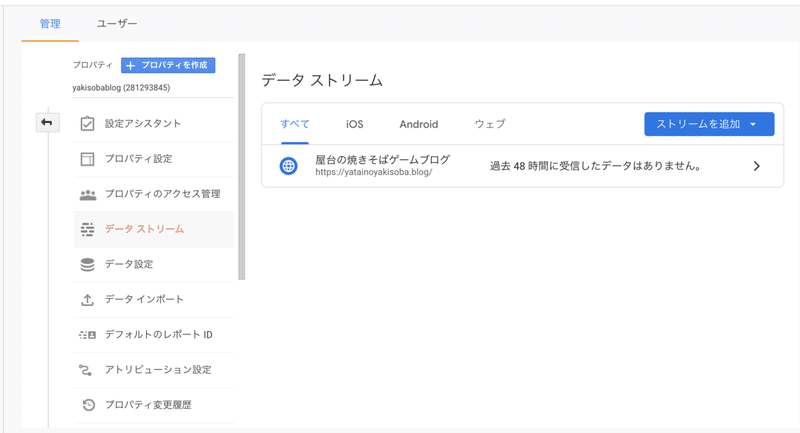
手順としては、
「 GoogleAnalytics」で検索
↓
「公式サイトで登録」
↓
「プロパティ名」とか訳わからない用語が出てくるが、要はユニークな英単語ならOK
↓
上記の「データストリーム」にて解析したいサイトのURLを追記
↓
「認証ID」、通称(旧称)「トラッキングID」が発行。
↓
データストリームで設定した「認証ID」をWordPressでコードを書く
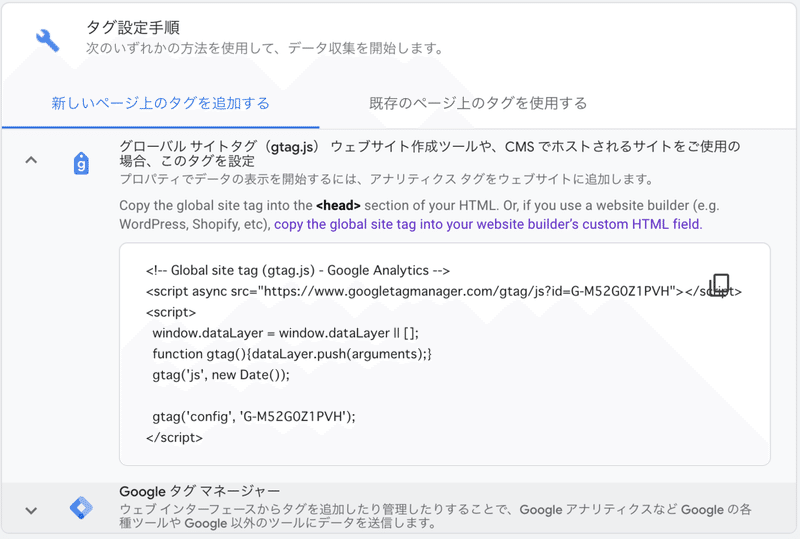
(データストリームを辿ると、「グローバルサイトタグ」と言う項目があるので、詳細表示するとコピーでOKなコードが表記される)
↓
WordPressの「外観」から「テーマエディタ」を選択(バックアップ推奨)
↓
header.phpを開いて</head>の上に、ペーストする。
↓
テキストエリアより下のボタン「ファイルを更新」を押下
でOKなはずなんですが、
「JIN」など特に有料テーマで「カスタマイズがバリバリに施されているテーマ」になると話は変わってきますのでご注意を!!
「JIN」でのGoogleAnalyticsの設定方法
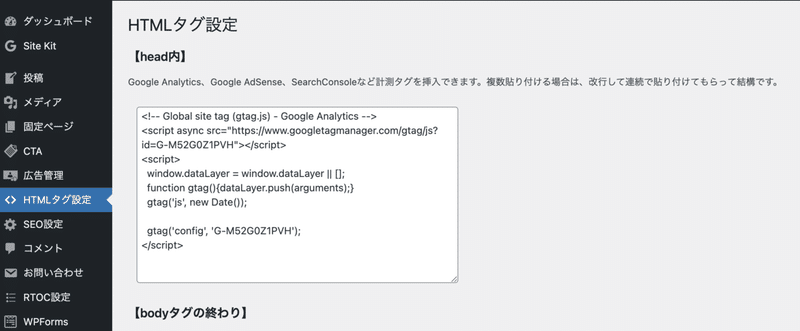
スクショの通り、JINには「HTMLタグ設定」とカスタム設定ページがあるんですね!!
【head内】と書かれたテキストエリアに、 GoogleAnalyticsのグローバルタグを「コピペ」するだけっ!!
「これだけかーーーーーい!」
と、叫びそうになりました。
仮にJINで「テーマエディタから編集した場合」
※ サイトが壊れます
なので、テーマがJINでなくても「テーマエディタ」を利用する際はバックアップ必須ですぞ。
私の場合はヘッダー画像が消えた程度で済みましたが、phpファイルはJINでは「知識無しだと下手にカスタマイズしない方が良いレベル」です。
最後に、我らのゲームブログでも紹介しましょうかね。
ではでは😎
この記事が気に入ったらサポートをしてみませんか?
